Avast Antivirus, bilgisayarınızı gerçek zamanlı olarak kötü amaçlı tehditlere karşı korumak için Çekirdek Kalkanlar olarak adlandırılan birden çok canlı kalkan kullanır. Ancak yine de ara sıra Avast kullanıcı arayüzüne (UI) güvenmeniz gerekir. Yalnızca Gizli kötü amaçlı yazılım türleri için yoğun taramalar gerçekleştirin yapmanıza izin vermekle kalmaz, aynı zamanda virüsten koruma programının nasıl çalıştığına ilişkin yapılandırmalar yapmanıza da olanak tanır.
Nadiren, Avast Antivirus UI Windows'ta yüklenemeyebilir 10. Bunun yerine "UI yüklenemedi" etiketli bir hata mesajı görebilirsiniz. Veya "Üzgünüz, ekranımız yüklenmedi" ve "Bu utanç verici" gibi başka hatalar da görebilirsiniz. Hata bir Hizmetleri Yeniden Başlatseçeneği içerebilir, ancak bunun seçilmesi çoğu zaman hiçbir işe yaramaz.
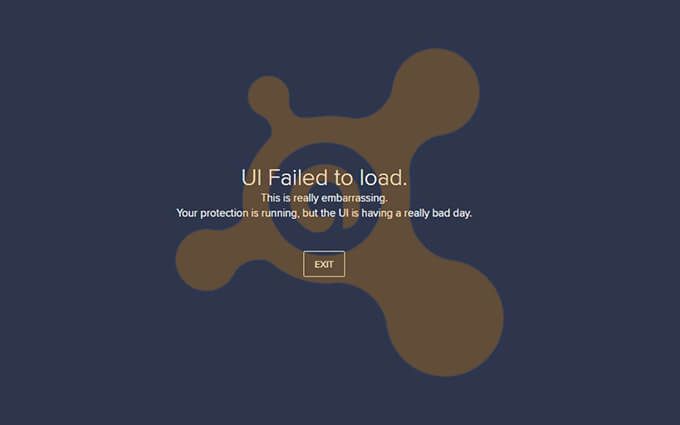
Avast UI, Windows 10'un Uzak Masaüstü Hizmetleri ile çakışmalar nedeniyle genellikle yükleme sorunları yaşar. Çoğu durumda, işlevselliğin yeniden yapılandırılması, kullanıcı arayüzünün doğru şekilde yüklenmesine izin vermelidir. Değilse, Avast kurulumunu güncellemeye, onarmaya veya yeniden kurmaya başvurmalısınız.
1. Uzak Masaüstü Hizmetlerini Yeniden Başlatın
Avast Antivirus, Uzak Masaüstü Hizmetlerinin Windows 10'da çalışmasını gerektirir. Avast Kullanıcı Arabirimi görünmezse, Uzak Masaüstü Hizmetlerinin varsayılan olarak çalışma şeklini değiştirmelisiniz.
1. Windows+ Stuşlarına basın, hizmetleryazın ve Hizmetlerkonsolu.
2. Aşağı kaydırın ve Uzak Masaüstü Hizmetlerietiketli hizmeti bulun. Ardından, sağ tıklayın ve Özellikler'i seçin.
In_content_1 all: [300x250] / dfp: [640x360]->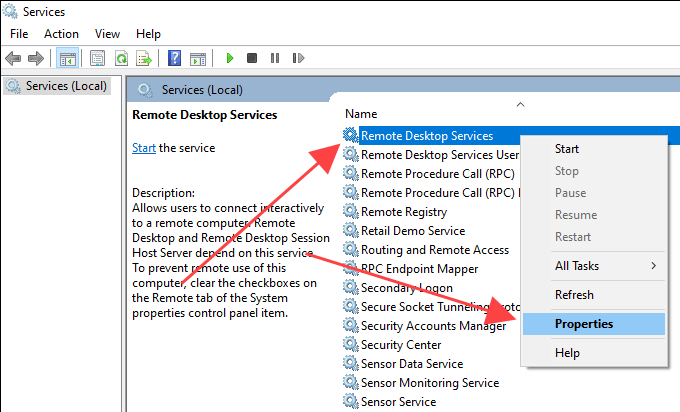
3. Genelsekmesinin altında, Başlangıç türünüOtomatikolarak ayarlayın. Ardından, Hizmet durumu'nu Çalışıyorolarak ayarlamak için Başlat' ı seçin.
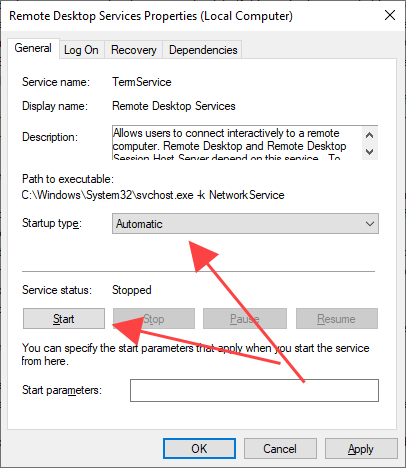
4. Bilgisayarınızı yeniden başlatın.
5. Avast UI'yi sistem tepsisinden veya Başlat menüsünden yükleyin.
2. Avast Antivirüs Hizmetini Yeniden Başlatın
Avast ayrıca, antivirüs yardımcı programının ve Core Shields'in bilgisayarınızda nasıl çalıştığını yönetmek için özel bir arka plan hizmeti kullanır. Varsayılan olarak, Avast yükleyici hizmeti otomatik olarak başlayacak ve çalışacak şekilde ayarlar. Ancak, aşağıdaki adımlarda gördüklerinizle eşleşecek değişiklikleri tekrar kontrol etmeli ve değişiklikleri yapmalısınız.
1. Windows 10'da Hizmetlerkonsolunu açın.
2. Avast Antivirusetiketli hizmeti bulun. Ardından, sağ tıklayın ve Özellikler'yi seçin .
3. Genelsekmesinin altında, Başlangıç türününOtomatikolduğundan emin olun. Hizmet durumuDurdurulduolarak görünüyorsa, hizmeti çalıştırmak için Başlatdüğmesini seçin.
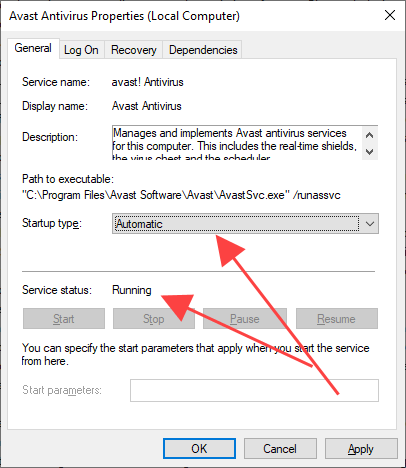
4. Bilgisayarınızı yeniden başlatın.
5. Avast Antivirus kullanıcı arayüzünü yüklemeyi deneyin.
3. Avast'ı Güncelleyin veya Onarın
Yukarıdaki düzeltmeler Avast kullanıcı arayüzünü düzeltmediyse, Avast Antivirus'ü güncellemeniz veya onarmanız gerekir. Bu, sorunun arkasındaki bilinen tüm hatalar veya bozuk dosyalar ile ilgilenmelidir.
1. Windows+ Xtuşlarına basın ve Uygulamalar ve Özellikler'i seçin.
2. Bilgisayarınızda soruna neden olan Avast Antivirus ürününü bulun ve seçin. Ardından, Kaldır'ı seçin.
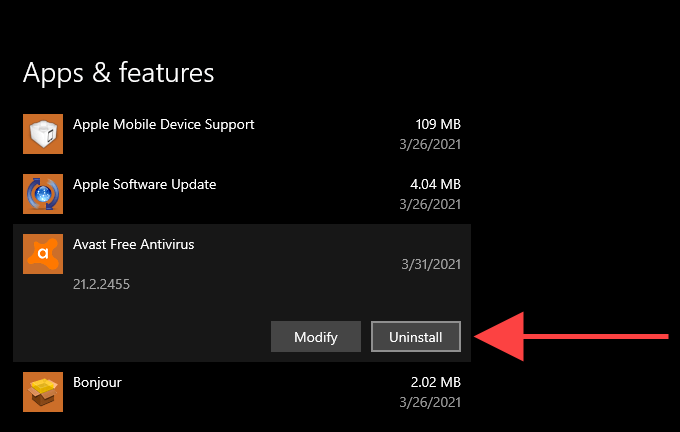
3. Programı güncellemek için Güncelleseçeneğini seçin ve ekrandaki tüm talimatları izleyin.
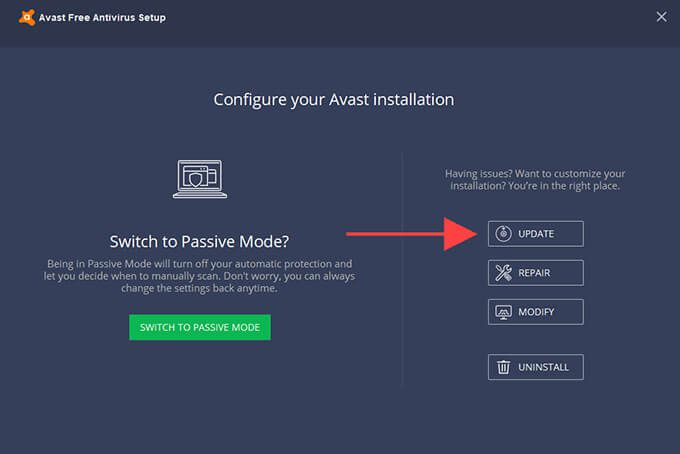
4. Bilgisayarınızı yeniden başlatın ve Avast kullanıcı arayüzünü yükleyin.
5. Hala aynı sorunla karşılaşmaya devam ediyorsanız, 1- 4arasındaki adımları izleyin, ancak 3Adımda Onarseçeneğini seçin >.
4. Avast'ı Kaldırma ve Yeniden Yükleme
Avast Antivirus'ü güncellemek veya onarmak yardımcı olmadıysa, kullanıcı arayüzünün çökmesine neden olan temel sorunları gidermek için bilgisayarınıza yeniden yüklemeniz gerekir. Ancak bunu yapmadan önce, programın tüm izlerini kaldırmanız gerekir. Avast Uninstall Utility bunu yapmanıza yardımcı olacaktır.
İpucu:Avast Antivirus'ü tamamen kaldırmanın alternatif yolları için Windows 10'da Avast Antivirus'ü kaldırma hakkındaki bu kılavuza bakın.
1. Avast Kaldırma Yardımcı Programı dosyasını indirin ve çalıştırın .
2. Windows 10'u Güvenli Modda başlatmak için Evet'i seçin.
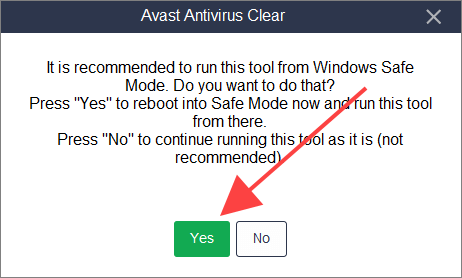
3. Onaylamak için tekrar Evet'i seçin. Bilgisayarınız yeniden başlatılmalı ve işletim sistemini Güvenli Modda yüklemelidir. Avast Uninstall Utility kısa süre sonra otomatik olarak açılmalıdır.
4. Avast kurulum dizinini ve ürününü seçin.
5. Kaldır'ı seçin.
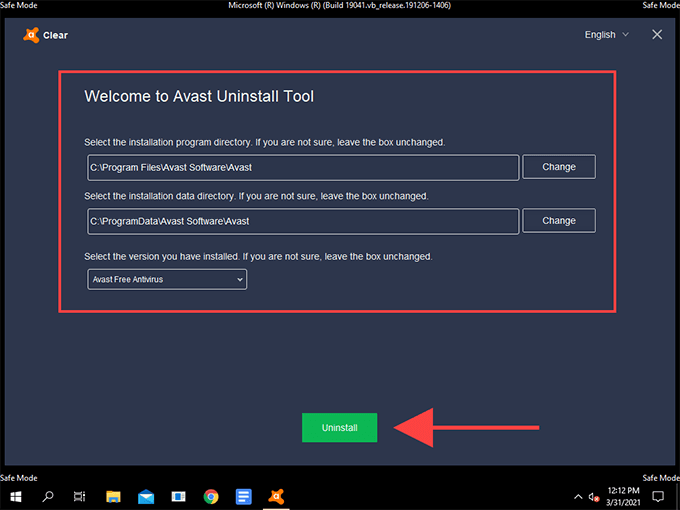
6. Windows 10'u normal şekilde yeniden başlatmak için Bilgisayarı yeniden başlat'ı seçin.
7. Avast yükleyici 'i indirin ve kötü amaçlı yazılımdan koruma yardımcı programını bilgisayarınıza yeniden yüklemek için çalıştırın. Avast'ın ücretli bir sürümünü kullanıyorsanız, yeniden doğrulamak için programda oturum açmanız gerekir.
5. Windows 10'u Güncelleyin
Avast Antivirus UI başarısız olmaya devam ederse, Windows 10'u en son sürümüne güncellemeniz gerekir. Bu, programın bilgisayarınıza yüklenmesini engelleyen sistemle ilgili sorunları çözebilir.
Avast düzgün çalışsa bile, Windows 10'u çalışır durumda tutarak güvenlikle ilgili güvenlik açıklarını ve boşlukları düzeltmek iyi bir fikirdir. -güncel.
1. Başlatmenüsünü açın ve Ayarlar'ı seçin.
2. Güncelleme ve Güvenlik'i seçin.
3. En son Windows 10 güncellemelerini yüklemek için Güncellemeleri kontrol et'i seçin ve İndir ve yükleseçeneğini seçin.
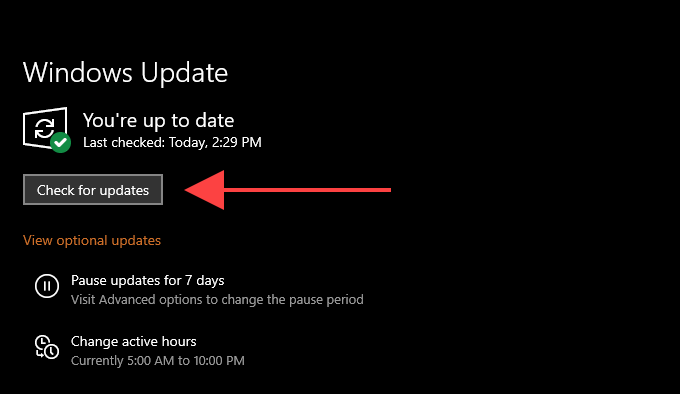
Denemeye çalışırken herhangi bir sorunla karşılaşırsanız Windows 10'u güncelleyin, işte Windows Update'i düzeltmek için ne yapmanız gerekir.
Bilgisayarınızı Koruyun
Yukarıdaki düzeltmeler, Avast kullanıcı arayüzünü doğru şekilde yüklemenize yardımcı olmalıydı. Virüsten koruma yardımcı programını kullanırken sorunlarla karşılaşmaya devam ederseniz, farklı bir çözüme geçmeyi düşünün. İstikrar sorunları bir yana, Avast, kullanıcı gizliliğini koruma konusunda mükemmel bir geçmiş performansa sahip değil ya. başka yerde koruma aramak istemenizin başka bir nedeni de budur.